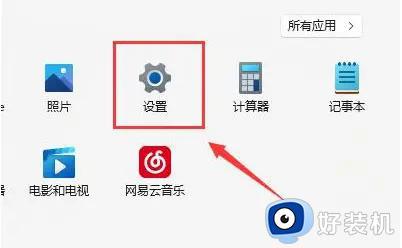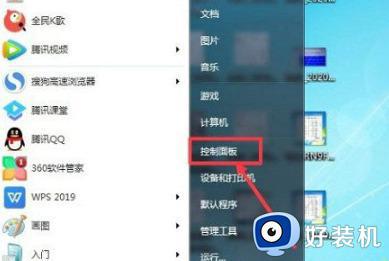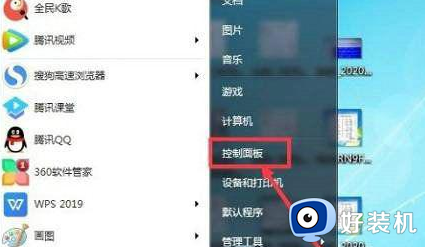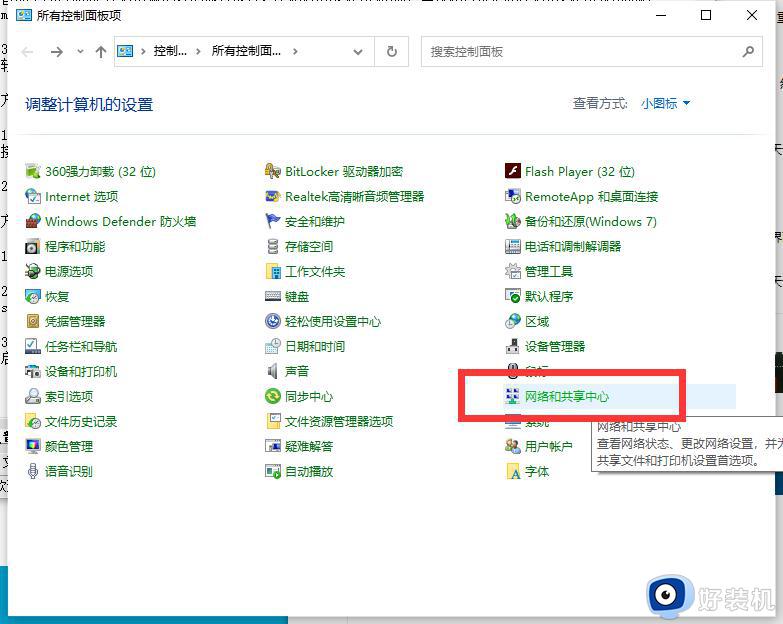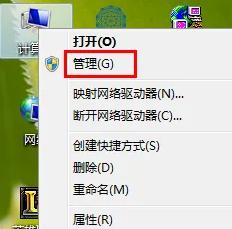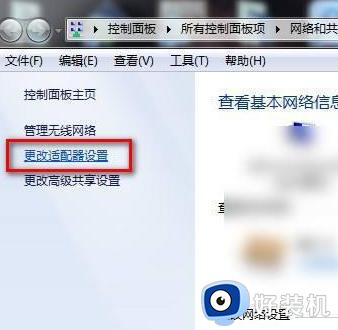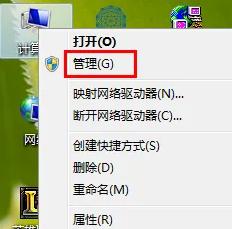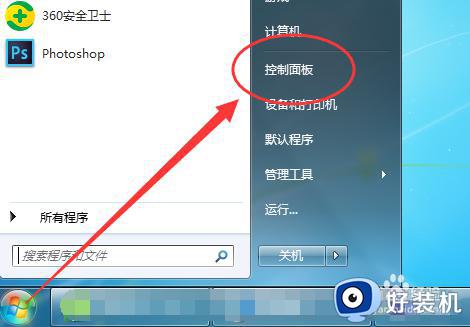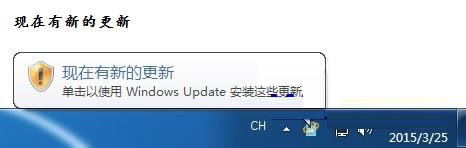win7不显示wifi列表怎么回事 电脑显示不出wifi列表windows7的解决教程
时间:2024-06-24 11:49:39作者:huige
电脑中如果无线网卡的话,就可以连接wifi来使用,一般会在任务栏右侧显示wifi列表让我们选择连接,可是最近有部分雨林木风win7旗舰版系统用户却发现不显示wifi列表,很多人遇到这样的问题都不知道要怎么办,接下来就给大家详细介绍一下电脑显示不出wifi列表windows7的解决教程。
方法如下:
1、我们点击右下角的无线网络,打开网络和共享中心。

2、点击“更改适配器设置”。

3、在“网络连接”窗口,如果网络连接里面有无线网络连接是灰色情况,我们就右键点击“启用”。
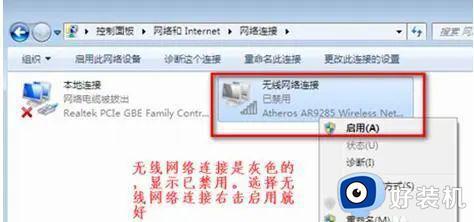
4、启用以后应该就可以正常连接无线网了。大家也要清楚台式机通常不自带无线网卡,笔记本才有自带无线网卡。台式机要插上无线接收器才可以连WiFi网络。
以上给大家介绍的就是win7不显示wifi列表的详细解决方法,如果你有遇到一样情况的话,可以参考上述方法步骤来进行解决吧。